百度账号怎么取消一键登录 百度账号怎么取消自动登录
时间:2023-11-27 来源:互联网 浏览量:
百度账号怎么取消一键登录,在日常使用互联网的过程中,我们都会创建各种账号以便更好地享受各类在线服务,百度账号作为其中一种常见的账号类型,给我们带来了方便和快捷。有时候我们可能会遇到一些问题,比如想要取消百度账号的一键登录或者自动登录功能。如何取消百度账号的一键登录和自动登录呢?下面我们来一起探讨一下。
具体步骤:
1.在打开百度网页时,点击登录时在,注意不要勾选“下次自动登录”.
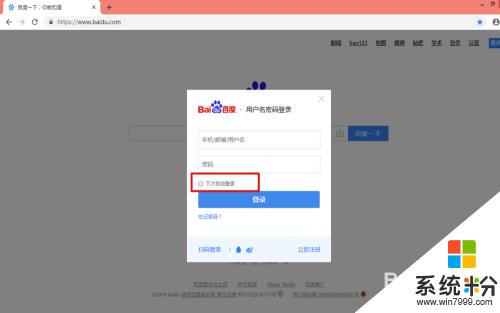
2.如果已经设置好自动登录后,可以点击浏览器的“设置”里“高级”.
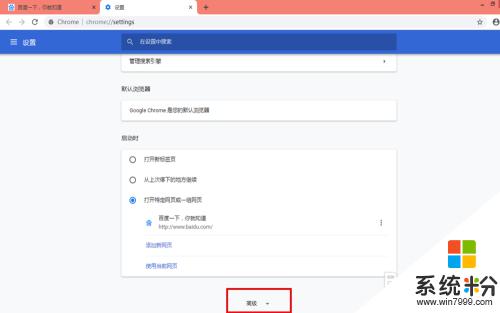
3.接着在“高级”中“关闭预价值网页,以便实现快速的浏览和搜索”。和“清除浏览数据”,
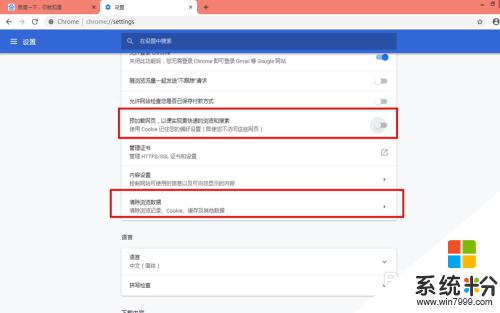
4.当清除完浏览数据后,如果当登录时提示“需要保存密码时。选择”一律不保存“
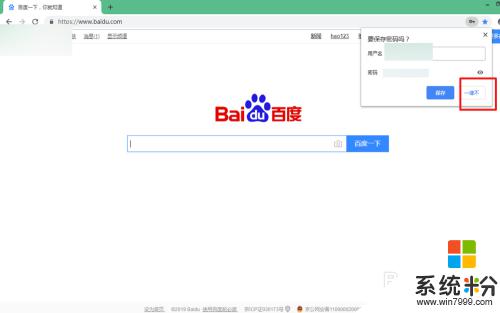
5.如果一直提示保存密码,可以在设置中关闭,还有需要关闭自动登录
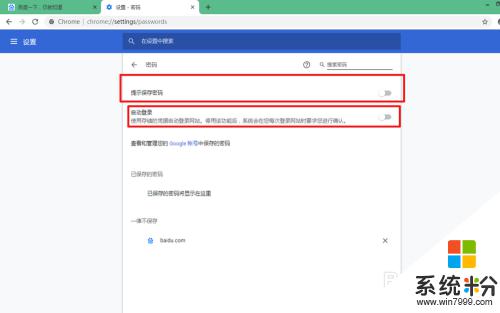
6.还有一种方式清理完浏览数据后,可以”打开新的无痕窗口“(快捷键ctrl+shift+N)。这样的话每次登录也不会留下记录,也不用每次清理浏览数据
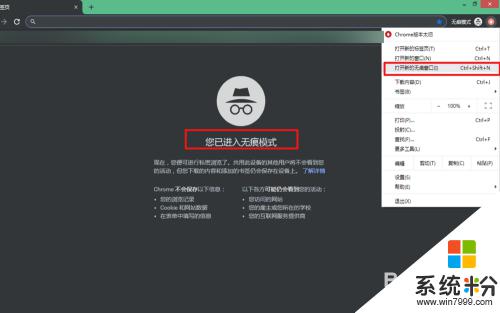
以上就是取消百度账号一键登录的全部内容,如果遇到这种情况,你可以按照以上步骤解决,非常简单快速。
我要分享:
相关教程
- ·如何查询百度账号登陆记录? 查询百度账号登陆记录的方法有哪些?
- ·百度账号忘记密码的登录方法。百度账号忘记密码如何登录?
- ·如何改百度账号登录密码 改百度账号登录密码的方法有哪些
- ·怎样取消microsoft账户登录 微软账户登录如何注销
- ·百度百科4级账号需要花多少钱 百度百科4级账号怎么买
- ·认证账号失败怎么办 百度经验怎么认证账号 认证账号失败怎么办 百度经验认证账号的方法
- ·戴尔笔记本怎么设置启动项 Dell电脑如何在Bios中设置启动项
- ·xls日期格式修改 Excel表格中日期格式修改教程
- ·苹果13电源键怎么设置关机 苹果13电源键关机步骤
- ·word表格内自动换行 Word文档表格单元格自动换行设置方法
